cad怎么绘制强中双扇推拉门平面图纸?
时间:2019-11-24 16:45:51 魔新豆网
使用cad绘制强中双扇推拉门,需要练习使用镜像和辅助线,下面我们就来看看详细的教程。
1、打开cad,使用直线工具,绘制一条竖直的辅助线线段,如下图。
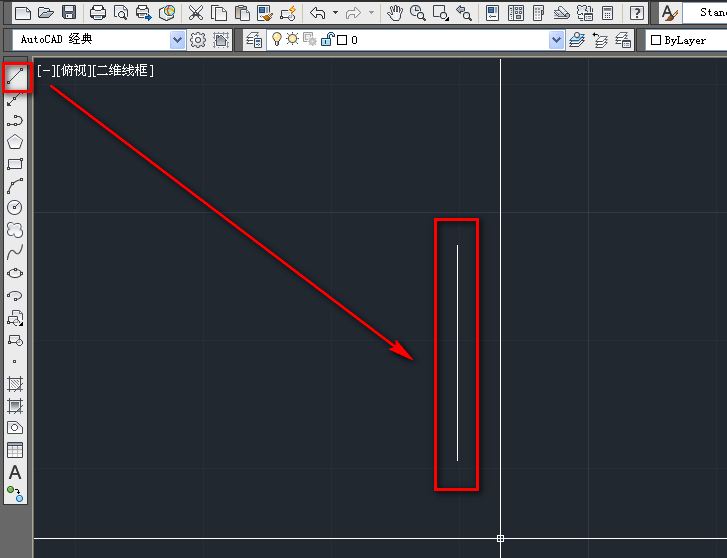
2、使用矩形工具,在竖直线的左侧绘制一个矩形,如下图。
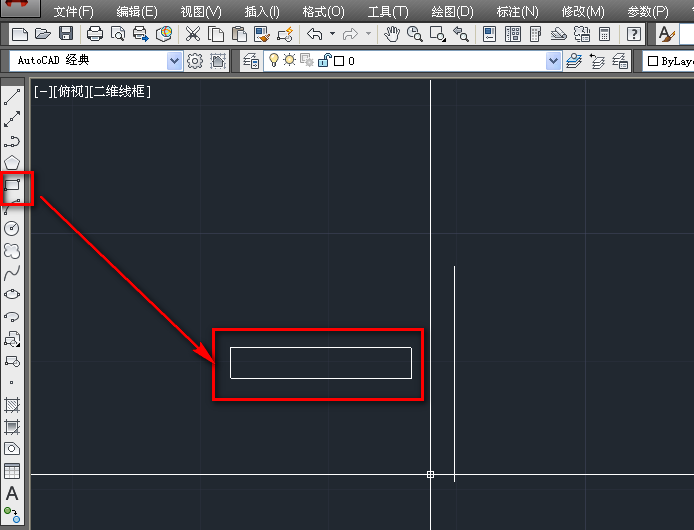
3、使用直线工具绘制一条竖直的线段垂直与矩形,如下图。
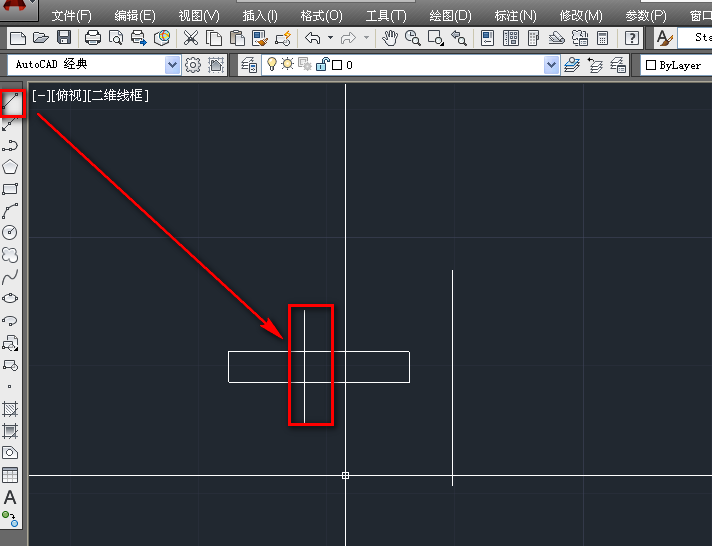
4、使用直线工具和捕获中点来绘制一条穿过中点的横线段,如下图。
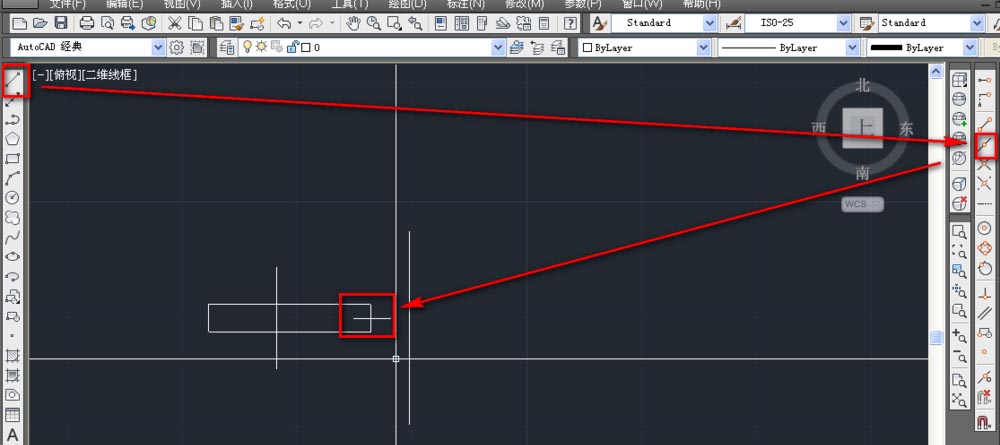
5、使用修剪工具,修剪掉半个矩形,如下图。

7、删除三条辅助线,如下图。
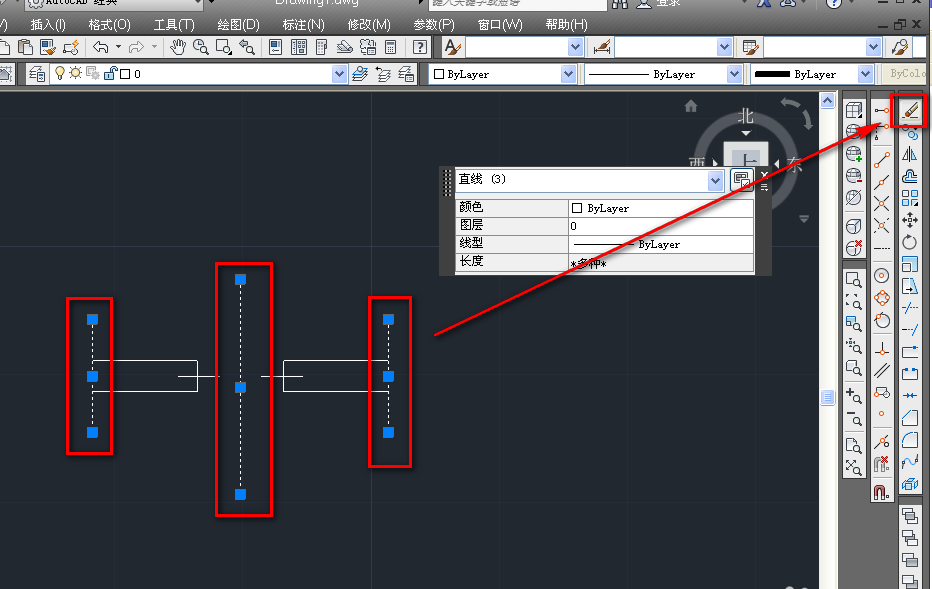
8、这样我们就得到了强中双扇推拉门,如下图。
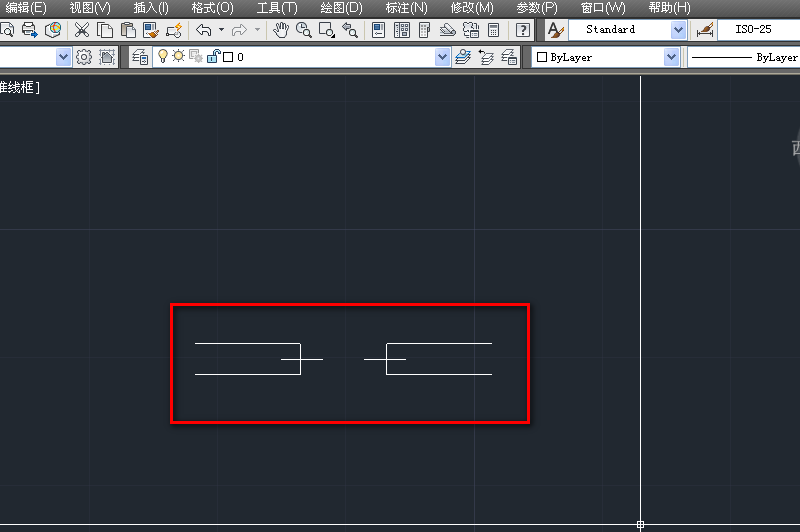
以上就是cad绘制强中双扇推拉门的教程,希望大家喜欢,请继续关注生活。
本文标签:
